こんにちは、ちーけんです。
突然ですが、あなたのiPhoneに「盗難デバイスの保護」機能は設定されていますか?
iPhoneが盗難され、パスコードを入力されてしまうと、探す機能の解除、クレジットカード情報へのアクセス、保存済みパスワードの解読などができてしまい、大変危険です。
そこで、iOS 17.3から追加された「盗難デバイスの保護」機能を使うと、これらのリスクを生体認証を使って阻止できます。
このブログ記事では、この新機能について詳しく解説し、その設定方法もご紹介します。
目次
「盗難デバイスの保護」機能とは?
Appleの最新アップデート、iOS 17.3では、iPhoneユーザーのセキュリティとプライバシー保護がさらに強化されました。「盗難デバイスの保護」は、iPhoneが盗まれたときにあなたのアカウントと個人情報を守るための機能です。
主な特徴
- 強化されたセキュリティ要件: iPhoneが家や職場などのよく知っている場所から離れた場合、デバイスのセキュリティ要件が強化されます。
- 生体認証: Face IDまたはTouch IDによる生体認証が必要になり、保存されたパスワードやクレジットカードへのアクセスなどのアクションを実行できます。
- セキュリティ遅延: 重要なセキュリティ設定やApple IDの変更を行う際には、1時間待ってからでないと変更できません。
「盗難デバイスの保護」の設定方法
「盗難デバイスの保護」を有効にするには、いくつかの手順を踏む必要があります。以下はそのステップです。
STEP
iPhoneをiOS 17.3にアップデートする
STEP
「設定」アプリを開く
STEP
「Face ID とパスコード」をタップ
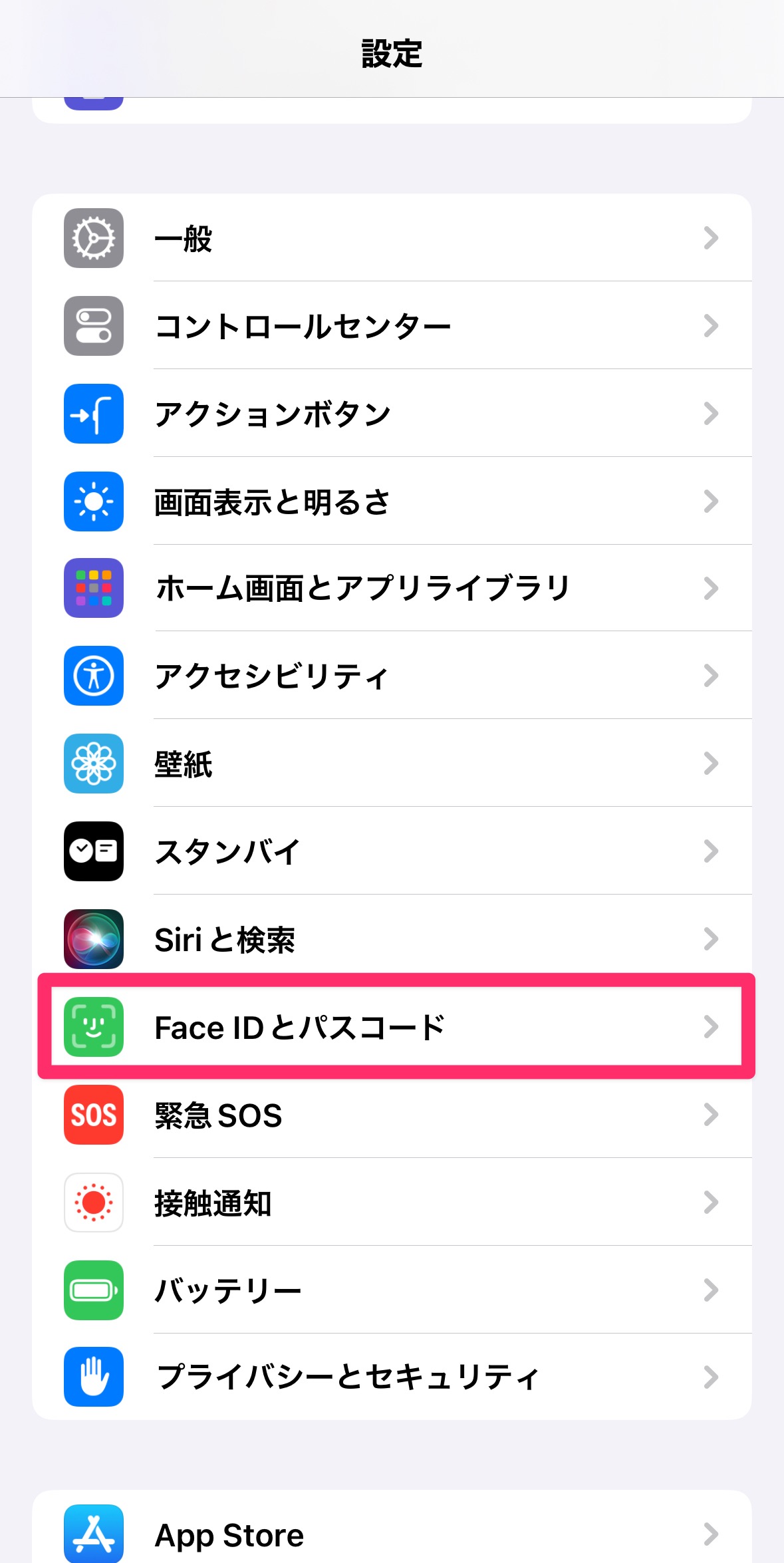
STEP
デバイスのパスコードを入力
STEP
「盗難デバイスの保護」をタップして、オンにするだけ
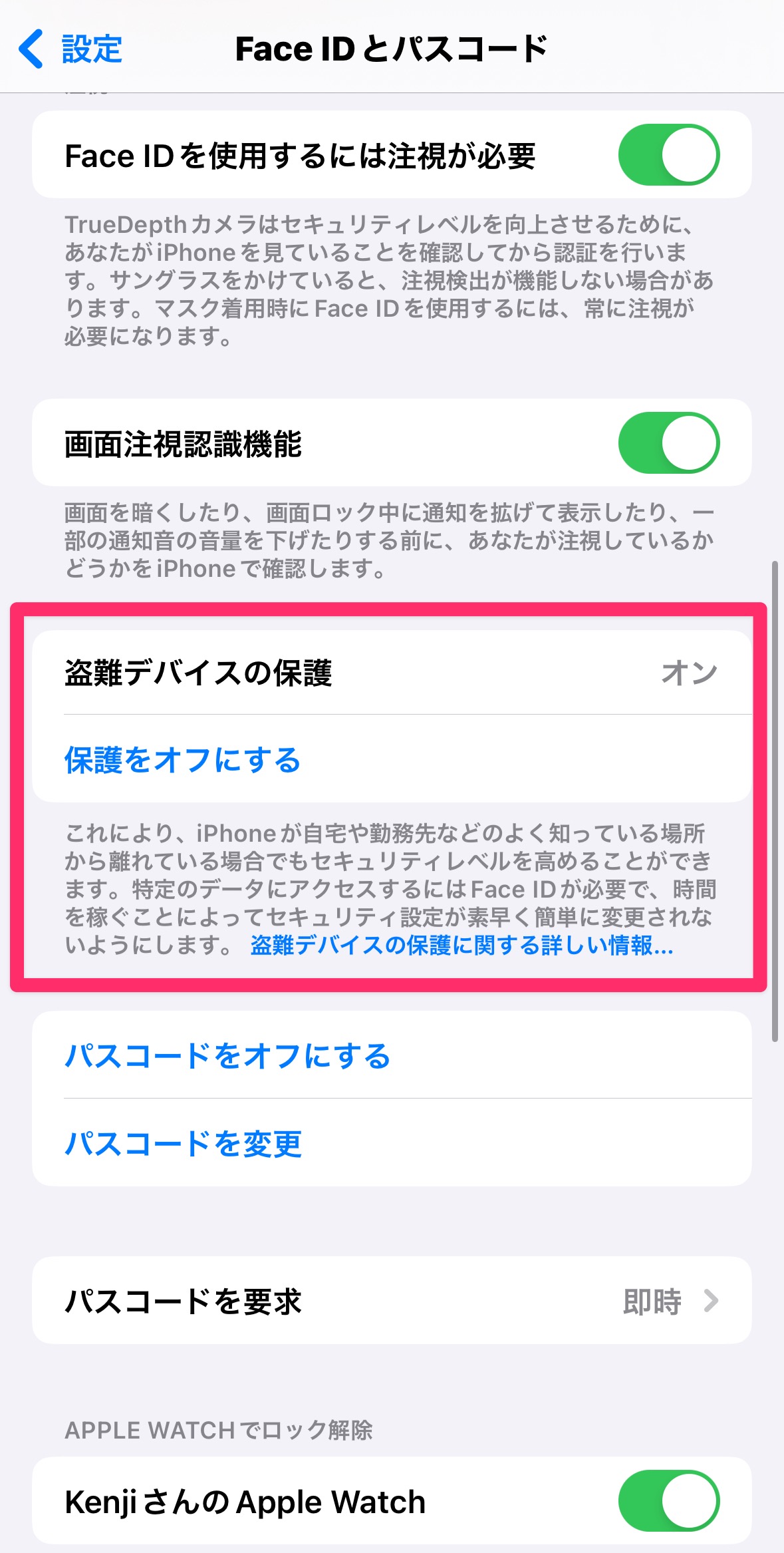
注意点:よく知っている場所以外にいるときに「盗難デバイスの保護」をオフにしようとすると、セキュリティ遅延が始まり、その間待たないとオフに切り替えることはできません。また、iPhoneを売却、譲渡、下取りに出す前には、「盗難デバイスの保護」をオフにしておく必要があります。
まとめ
iOS 17.3によって提供される「盗難デバイスの保護」は、iPhoneユーザーのセキュリティを新たなレベルに引き上げる重要なステップです。
設定はOSをアップデートすればあとは簡単です。
ぜひこの機能を利用して、ご自身の大切なiPhoneを守る設定を行いましょう!



